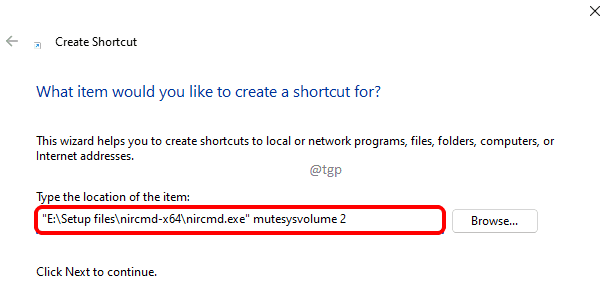Por Supriya Prabhu
Microsoft presentó un nuevo software de virtualización llamado Hyper-V en 2016. Este software permite a los usuarios de Windows crear y administrar múltiples sistemas operativos en su computadora portátil. Hay tres tipos de software Hyper-V que son servidores Hyper-V, servidores Hyper-V Windows y Hyper-V Windows. Hyper-V Windows es la versión que debe estar en su sistema para hacer uso de la virtualización y debe cumplir con algunos requisitos del sistema para ser compatible. Por lo tanto, debe preguntarse cómo verificar si es compatible o no en su computadora portátil. En este artículo, lo guiaremos sobre cómo ver si Hyper-V es compatible con su PC con Windows 11 o no.
Pasos a seguir para saber si Hyper-V es compatible con su sistema Windows 11
Paso 1: Abra el símbolo del sistema como administrador.
prensa Ganar tecla en su teclado y escriba cmd.
Haga clic derecho en el Símbolo del sistema aplicación de los resultados de búsqueda.
Luego, haga clic en Ejecutar como administrador desde el menú contextual.
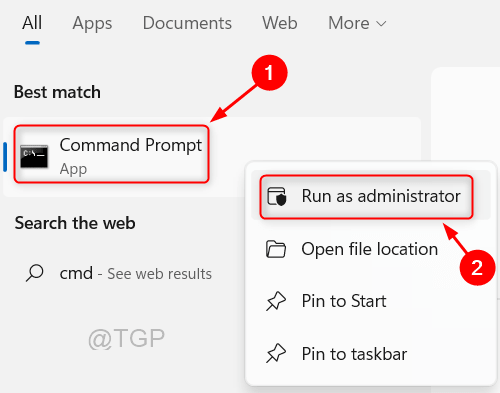
Paso 2: En la ventana del símbolo del sistema
Escribe información del sistema y golpea Ingresar llave.

Paso 3: El símbolo del sistema comienza a cargar toda la información sobre el sistema una por una.
Al final, encontrará el Hyper-V información sobre su sistema como se muestra en la imagen de abajo.
Si cumple con todos los requisitos y es compatible con su sistema, se mostrará sí.

Este método le ayuda a saber si el software Hyper-V es compatible con su sistema Windows 11 o no.
Espero que este artículo haya sido útil y háganoslo saber dejando los comentarios.
¡Gracias por leer!